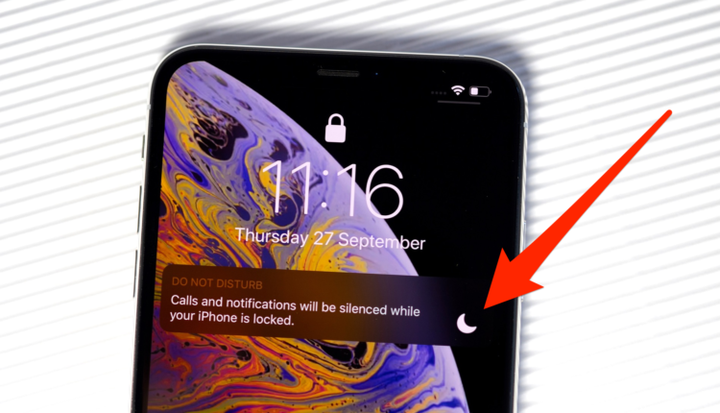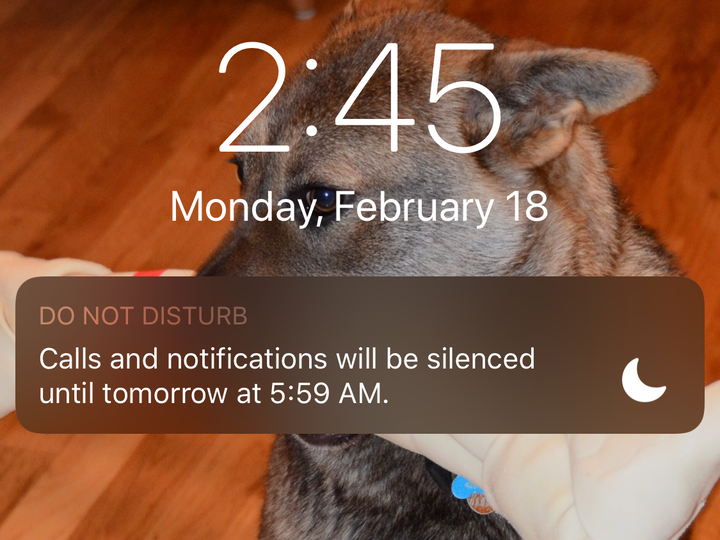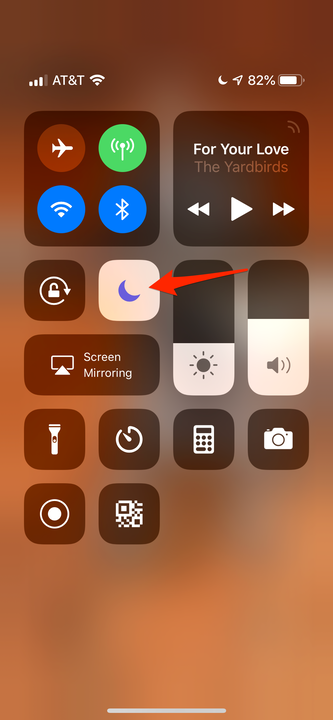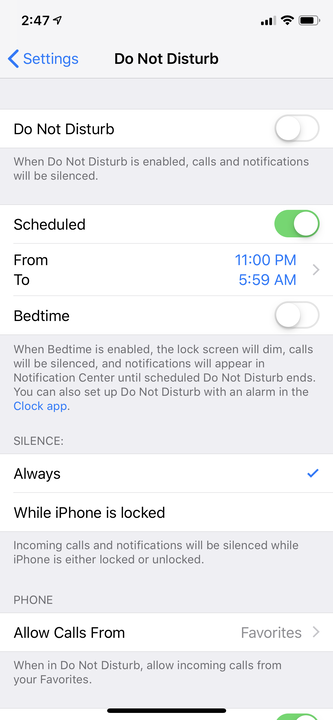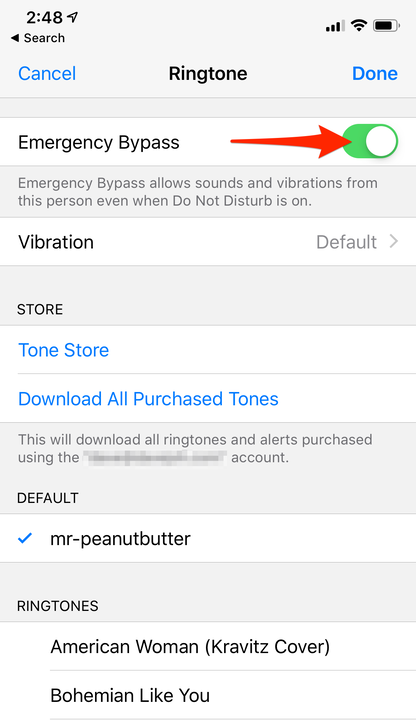So verwenden Sie „Nicht stören“ auf dem iPhone und passen es an
- Sie können die Funktion „Nicht stören” auf Ihrem iPhone verwenden, wenn Sie verhindern möchten, dass Anrufe, SMS oder andere Benachrichtigungen Ihr Telefon klingeln lassen.
- Die Benachrichtigungen und Warnungen werden weiterhin auf Ihrem Telefon gespeichert und Sie können sie jederzeit überprüfen, aber Ihr iPhone wird nicht aufleuchten oder klingeln.
- Sie können „Nicht stören” verwenden, indem Sie es manuell einschalten, oder es so einstellen, dass es sich zu bestimmten Tageszeiten automatisch einschaltet.
Dank unserer iPhones sind wir uns jetzt sehr bewusst, wer den ganzen Tag versucht, mit uns zu kommunizieren. Wir sehen Benachrichtigungen für Telefonanrufe, Textnachrichten, Erwähnungen in sozialen Medien und eine erschöpfende Liste von Pings von allen möglichen Apps und Diensten.
Selbst wenn Sie Ihr Telefon stumm schalten, sehen Sie immer noch, wie Ihr Bildschirm mit eingehenden Benachrichtigungen aufleuchtet, was es schwierig macht, wirklich aus der Online-Welt „auszuchecken”.
Aus diesem Grund bietet Apple „Nicht stören” an, einen Modus, der Ihr iPhone vollständig stumm schaltet (mit einigen Ausnahmen – lesen Sie weiter). Wenn aktiviert, schaltet „Nicht stören” alle akustischen Benachrichtigungen ab und hält auch den Bildschirm dunkel. Ja, die Benachrichtigungen gehen immer noch ein, und wenn Sie den Bildschirm manuell einschalten, können Sie sie sehen. Aber in Ruhe gelassen, verschafft Ihnen das Telefon eine Pause von der Online-Welt.
Wenn „Nicht stören” aktiviert ist, zeigt der Sperrbildschirm eine Meldung an, die Sie darüber informiert, dass Ihr Telefon leise (und dunkel) bleibt.
Es gibt zwei Möglichkeiten, „Nicht stören” zu verwenden. Sie können es sofort einschalten, z. B. wenn Sie in ein Kino gehen, oder es jeden Tag automatisch einschalten lassen, z. B. vor dem Schlafengehen. Sehen Sie sich die beiden folgenden Methoden an.
So verwenden Sie „Nicht stören” manuell auf einem iPhone
1. Wischen Sie vom unteren Bildschirmrand nach oben, um das Kontrollzentrum aufzurufen. Wenn Sie ein iPhone X oder höher oder ein iPad mit iOS 12 oder höher haben, sollten Sie stattdessen von der oberen rechten Ecke des Bildschirms nach unten wischen, um das Kontrollzentrum herunterzuziehen.
2. Tippen Sie auf das Symbol „Nicht stören”. „Nicht stören” ist jetzt aktiviert – und keine Benachrichtigungen werden Sie stören – bis Sie zum Kontrollzentrum zurückkehren und auf das Symbol tippen, um es auszuschalten.
3. Wenn Sie „Nicht stören” weiter anpassen möchten, drücken Sie beim Einschalten tief auf das Symbol. Sie haben drei Möglichkeiten: Aktivieren Sie es für eine Stunde, bis zum Abend oder bis Sie Ihren aktuellen Standort verlassen.
Schalten Sie „Nicht stören” manuell mit diesem Halbmondsymbol ein.
4. Tippen Sie auf die Schaltfläche „Nicht stören”, um die Funktion sofort einzuschalten – oder drücken Sie die Schaltfläche tief, um weitere Planungsoptionen zu erhalten.
Das ist alles, was Sie tun müssen – „Nicht stören” ist jetzt aktiviert. Aber es gibt viele Möglichkeiten, das zu optimieren, was sich durch die „Nicht stören”-Barriere schleichen kann, sodass Sie genau sehen können, wie viel Sie möchten. Einzelheiten dazu finden Sie weiter unten unter Anpassen von „Nicht stören”.
So planen Sie „Nicht stören” auf einem iPhone so, dass es jeden Tag automatisch zu einer bestimmten Zeit verwendet wird
1. Tippen Sie auf das Symbol „Einstellungen” und dann auf „Nicht stören”.
2. Tippen Sie auf „Geplant”, um den Planungsmodus einzuschalten.
3. Tippen Sie auf die Option „Von – Bis” und legen Sie die Uhrzeit fest, zu der „Nicht stören” jeden Tag beginnen und enden soll. Beispielsweise möchten Sie, dass es jeden Abend um 22:00 Uhr beginnt und morgens um 7:00 Uhr endet. Tippen Sie auf Zurück, um diese Änderungen beizubehalten.
Stellen Sie unter „Geplant” die Zeit ein, zu der „Nicht stören” jeden Tag ein- und ausgeschaltet werden soll.
4. Nehmen Sie weitere Änderungen an Ihren „Nicht stören”-Einstellungen vor (siehe Anpassen von „Nicht stören” weiter unten) und tippen Sie dann auf „Einstellungen”, um zum Hauptbildschirm „Einstellungen” zurückzukehren. Es soll jetzt täglich laufen.
So passen Sie „Nicht stören” auf einem iPhone an
Mit Ihrem iPhone können Sie die Funktion „Nicht stören” auf der obigen Planungsseite auf viele Arten optimieren:
- Der Schlafenszeitmodus erzwingt „Nicht stören” stundenlang. Wenn Sie es einschalten, werden die Benachrichtigungen die ganze Nacht über vom Sperrbildschirm ferngehalten. Wenn Sie also Ihr Telefon einschalten, sehen Sie immer noch keine Benachrichtigungen. (Sie befinden sich immer noch im Benachrichtigungszentrum, wenn Sie sie unbedingt um 2 Uhr morgens überprüfen müssen.)
- Im Abschnitt Ruhe können Sie auch auswählen, wie leise Ihr Telefon sein soll. Wählen Sie zwischen „Immer” (das Telefon ist im „Nicht stören”-Modus immer stumm) und „Während das iPhone gesperrt ist” (es wird immer noch einen Ton abgeben, wenn das Telefon eingeschaltet und in Gebrauch ist).
- Im Abschnitt Telefon können Sie entscheiden, bei wem das Telefon klingelt. Sie können wählen, ob Sie Anrufe von „Jeder” (was, wenn wir es kurz erwähnen dürfen, den Zweck von „Nicht stören” zunichte macht), „Niemand” oder nur von Personen in Ihren „Favoriten” zulassen.
- Mit „Beim Fahren nicht stören ” können Sie „Nicht stören” so einstellen, dass es beim Fahren automatisch aktiviert wird. Damit das funktioniert, benötigen Sie ein Auto mit Bluetooth-Funktionen.
Schließlich gibt es noch eine weitere „Nicht stören”-Option. Es heißt Emergency Bypass und befindet sich in der Kontakte-App. Wenn Sie die Notfallumgehung für einen bestimmten Kontakt aktivieren, klingeln und vibrieren Anrufe von dieser Person auch während der „Bitte nicht stören”-Zeiten. Öffnen Sie dazu den gewünschten Kontakt in der Kontakte-App und tippen Sie auf „Klingelton”. Aktivieren Sie auf dem Klingelton-Bildschirm „Notfallumgehung”.
Die Option „Notfallumgehung” befindet sich oben auf dem Bildschirm „Klingelton” für jeden Ihrer Kontakte.